アプリケーションの起動、Windowsの操作や
ブラウザ操作など様々な操作が可能な
マウスジェスチャー機能を作成可能なフリーソフト
音量の上げ下げや新しいタブを開いたりと
様々な操作が可能です
ダウンロードとインストール
上記リンク先ページを開き「DOWNLOAD」ボタンを
クリックします
OSに合わせてファイルをダウンロードします
Betaではない方のファイルで
x32は32bitOS、x64は64bitOSのファイルを
クリックしてダウンロードします
ダウンロードしたファイルを実行します
Nextをクリックします
「I accept・・・」にチェックしてNextをクリックします
Installをクリックします
これでインストール完了です
使い方
まずは基本的な操作設定が出来ます
英語ですが何となく使い方が分かると思います
既に幾つかのジェスチャーが登録されているので
マウスを右ドラッグしてみて、ちゃんと認識しているかを
確認してみます
使い方 ジェスチャーの登録
試しに音量を上げるジェスチャーを作ってみます
画面の左上のマウスに+ボタンのアイコンをクリックして
「Add New Gesture」画面を開きます
左側が操作できるカテゴリ
右側がアクションとなります
ここでは「Volume Options」を選択します
次に右側のアクションで
「Volume Up」を選択してNextをクリックします
次にマウスジェスチャーを描いていきます
とりあえず適当なジェスチャーを登録してみました
Nextをクリックします
最後にジェスチャー名を付けて
「Finish」で完了です
実際に認識されるかをテストしてみます
ポップアップでジェスチャー名が表示されれば
ちゃんと認識していることが分かります
使い方 プログラムの起動
次はプログラムの起動、ランチャー機能を
作ってみたいと思います
「Windows Shell」から「Start Program」を
選択します
起動したいプログラムの実行ファイルを
選択します
ここではPhotoshopを選択してみました
次にジェスチャーを登録します
PhotoshopなのでPに近いジェスチャーを登録
複雑すぎるのも認識しなくなりますので
出来るだけ簡素で覚えやすいジェスチャーを
おススメします
最後にジェスチャー名を入力してFinishで完了
ちゃんと認識してくれました
なかなか便利な機能が沢山あり
Windows操作をより快適にできるフリーソフトです
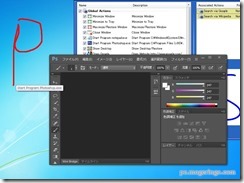
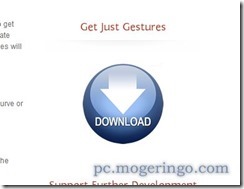


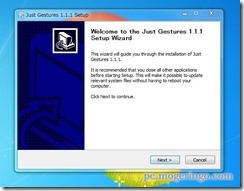
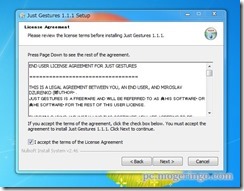

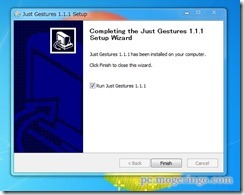
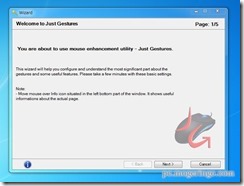
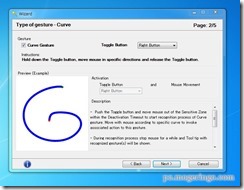
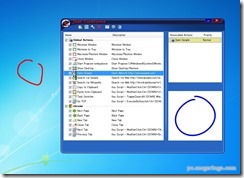
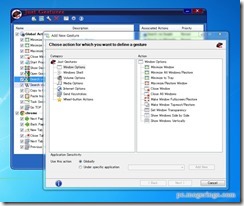
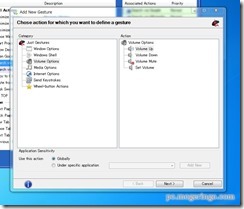
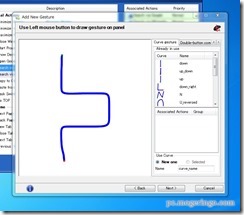
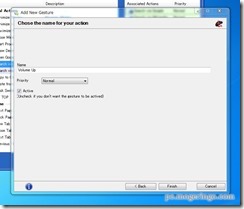
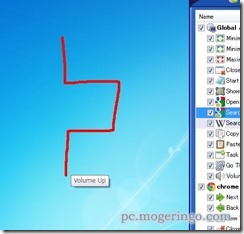
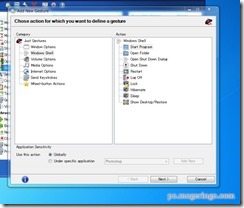
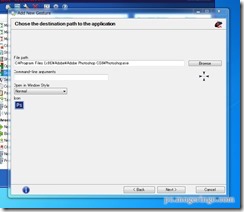
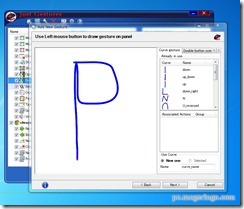
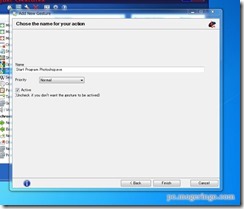
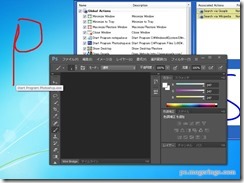
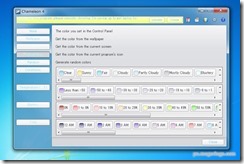


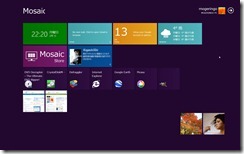
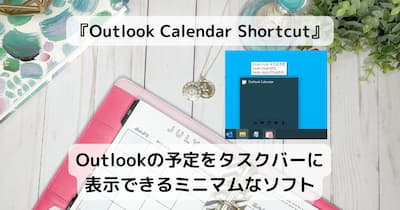


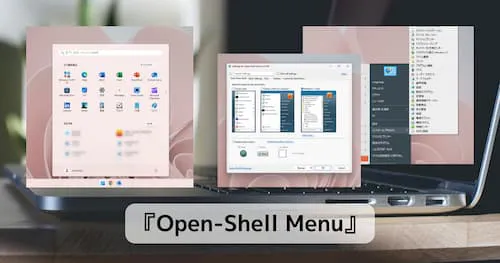
コメント